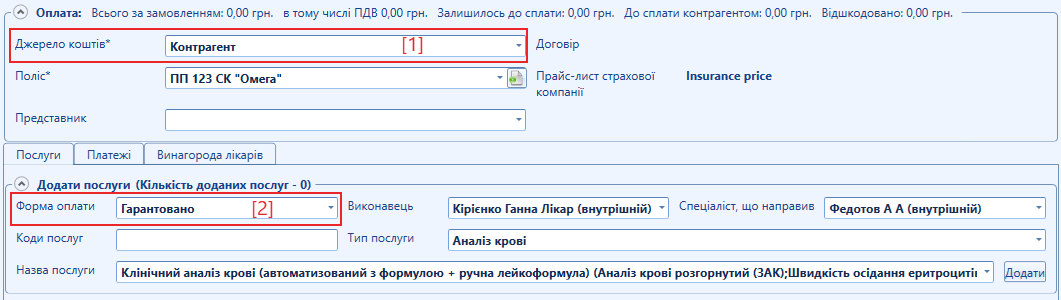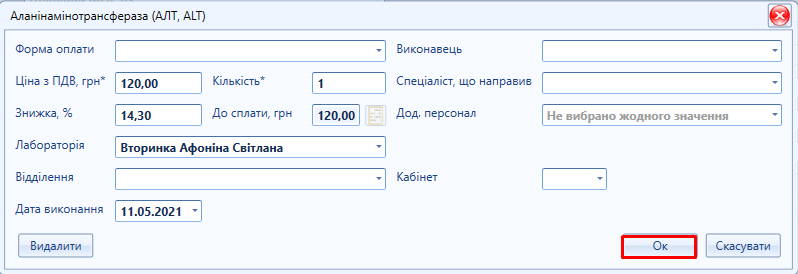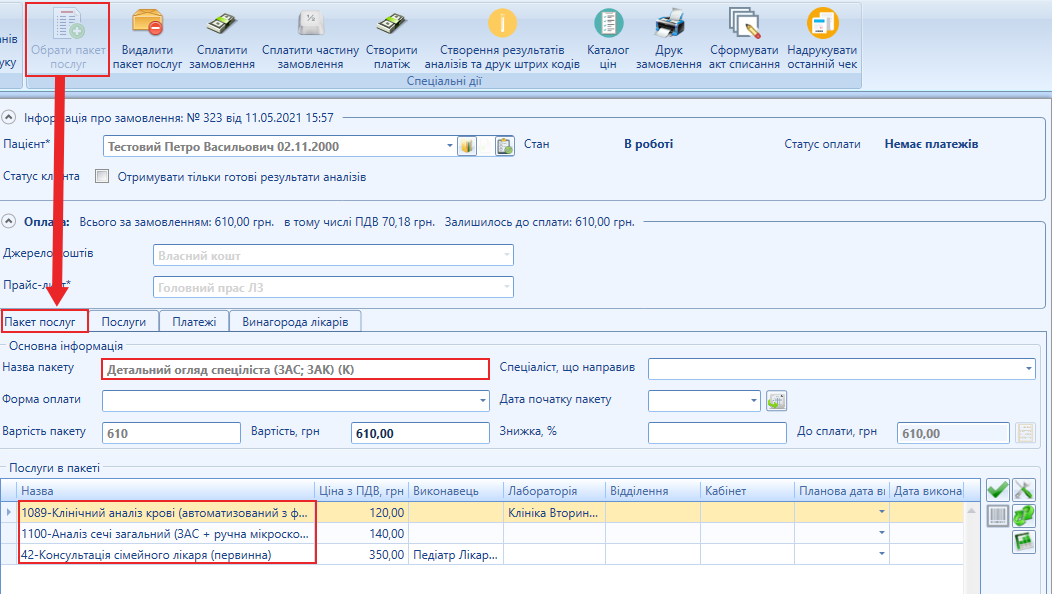...
| Предупреждение | ||
|---|---|---|
| ||
Інструкція знаходиться на стадії наповнення актуальною інформацією. |
| Оглавление | ||
|---|---|---|
|
Огляд картки Замовлення
...
| Подсказка | ||
|---|---|---|
| ||
Секція «Інформація про замовлення» (мал. 1) Мал. 1 - Секція «Інформація про замовлення» Містить такі елементи:
Поряд з полем кнопки:
"Направлення" - всі попередні направлення пацієнта.
|
...
| Примечание | |||||
|---|---|---|---|---|---|
| |||||
Секція «Направлення на послуги»послуги» (мал. 2) Мал. 2 - Секція «Інформація про замовлення» Дана секція присутня у замовленні тільки, якщо медичний спеціаліст створив направлення на послугу з електронної медичної картки пацієнта (мал. 2) (детальніше про створення направлення на послуги див. тут). Мал. 3 - Картка "Направлення на послуги" (приклад) Містить такі колонки:
|
...
| Подсказка | ||
|---|---|---|
| ||
Секція «Оплата» (мал. 4) Мал. 4 - Секція «Оплата»
|
...
| Примечание | |||||
|---|---|---|---|---|---|
| |||||
Секція «Додати послуги (Кількість доданих послуг – "n" ( загагла кількість послуг, що додано ))» (мал. 5)» Мал. 5 - Секція«Додати послуги (Кількість доданих послуг – "n" )»
Мал. 6 - Джерело коштів "Контрагент"/Форма оплати "Гарантовано"
Містить таку інформацію:
Зверніть увагу! Вищеописані поля секції додавання послуг застосовуються до всіх послуг, які буде додано до замовлення, якщо ці поля заповнені. Поля «Виконавець» і «Спеціаліст, що направив» мають бути обов'язково заповнені для нарахування комісійної винагороди відповідним спеціалістам (детальніше про комісійну винагороду див. тут).
Мал. 7 - Додавання коду послуги через "Enter"
Мал. 8 - Додавання коду послуги по назві послуги |
| Подсказка | ||
|---|---|---|
| ||
|
...
Мал. 9 - Таблиця послуг
|
...
|
...
|
...
|
...
|
...
|
- Кнопка «Видалити» видаляє обрану послугу (видалення можливе до сплати замовлення)
...
|
...
|
| Якорь | ||||
|---|---|---|---|---|
|
| Примечание | ||
|---|---|---|
| ||
Вкладка "Пакет послуг" (мал. 11)Присутня у замовленні за умови додавання до нього пакету послуг (мал. 11) (про створення пакетних послуг див. тут). Мал. 11 - Створення замовлення "Пакет послуг" (приклад) Містить такі елементи:
|
...
Мал. 12 - Секція "Основна інформація" Містить наступні поля:
|
...
|
...
Взаємо пов'язане з полем «Знижка, %». За умови зменшення значення поля «Вартість, грн» Система перераховує значення поля «Знижка, %» відносно вартості пакету в обраному прайс-листі; 8. Поле «Знижка, %» - доступне для редагування числове поле. Взаємо пов'язане з полем «Вартість, грн». За умови зміни значення поля «Знижка, %» перераховується значення поля «Вартість, грн»; 9. Поле «Франшиза, грн» - сума франшизи у гривнях. |
...
Поле доступне, якщо джерело коштів "Контрагент" та вказаний поліс. Також пов'язане з полем «До сплати, грн», останнє по замовчуванню приймає значення першого у перерахунку у гривнях, якщо воно не пусте;
Пов'язане з полем «До сплати, грн», останнє по замовчуванню приймає значення першого, якщо воно не пусте;
|
Вкладка «Платежі»
У вкладці «Платежі» відображаються усі платежі конкретного замовлення в табличному вигляді.
...